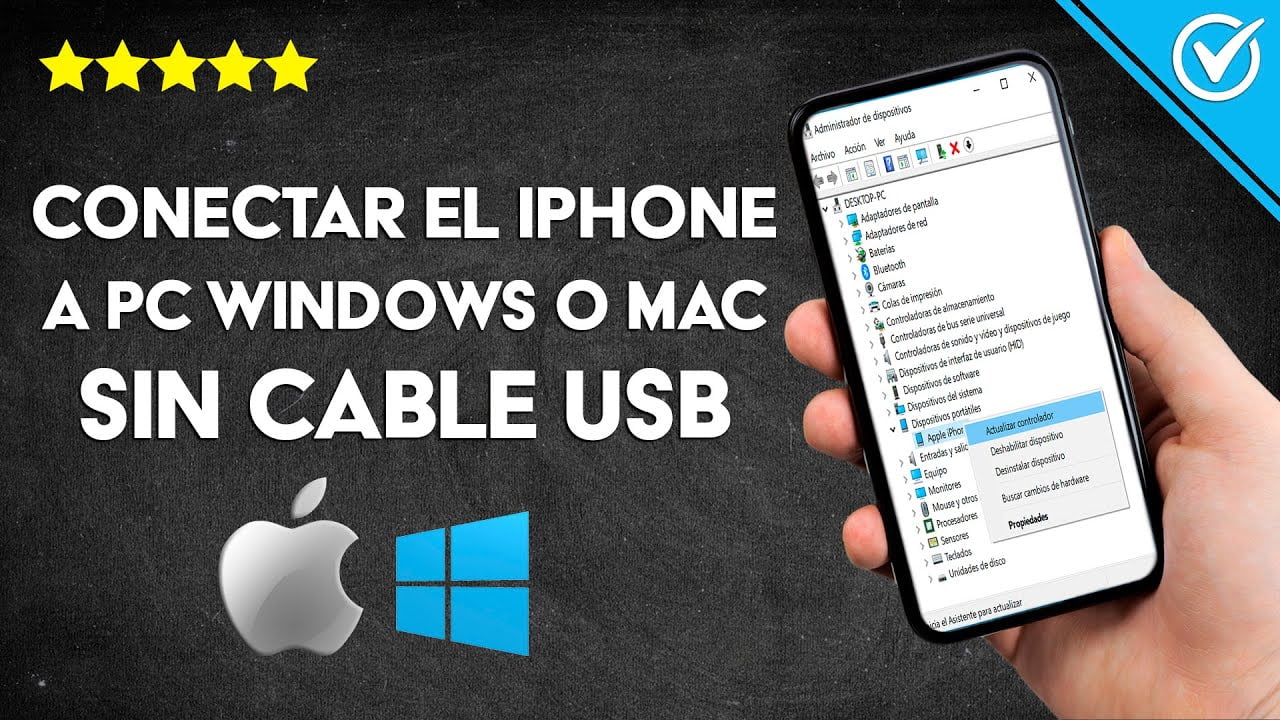
En la actualidad, existen diversas formas de conectar nuestro iPhone a una PC sin necesidad de utilizar cables. Esto nos permite transferir archivos, fotos y música de manera rápida y sencilla. En este artículo, se describirán diferentes métodos para conectar nuestro iPhone a una PC sin la necesidad de utilizar cables, permitiéndonos acceder a nuestros archivos y realizar transferencias de manera inalámbrica.
Conectando tu iPhone a la computadora sin necesidad de cables» – Una guía práctica.
Conectar tu iPhone a la computadora es una tarea que, en ocasiones, puede resultar tediosa. Sin embargo, existe una forma de hacerlo sin necesidad de utilizar cables. En esta guía, te explicamos cómo conectar tu iPhone a tu PC de forma inalámbrica.
Paso 1: Asegúrate de que ambos dispositivos estén conectados a la misma red Wi-Fi.
Si tanto tu iPhone como tu PC están conectados a la misma red Wi-Fi, podrás establecer una conexión inalámbrica entre ambos dispositivos.
Paso 2: Descarga e instala la aplicación «AirMore» en tu iPhone.
En la App Store, busca y descarga la aplicación «AirMore». Una vez que la hayas descargado, ábrela y sigue las instrucciones para configurarla.
Paso 3: Accede a la aplicación «AirMore» desde tu PC.
En tu PC, abre tu navegador web y escribe la dirección web que aparece en la aplicación «AirMore» de tu iPhone. Esto te permitirá acceder a la aplicación desde tu PC.
Paso 4: Conéctate a tu iPhone desde tu PC.
Una vez que hayas accedido a la aplicación «AirMore» desde tu PC, podrás conectarte a tu iPhone. Esto te permitirá acceder a los archivos de tu iPhone desde tu PC y transferirlos de forma inalámbrica.
Conectar tu iPhone a tu PC sin cables es una tarea fácil y rápida gracias a la aplicación «AirMore». Sigue estos sencillos pasos y podrás transferir tus archivos de forma inalámbrica en cuestión de minutos.
Consejos para conectar tu iPhone a tu ordenador personal
1. Asegúrate de tener la última versión de iTunes instalada en tu ordenador. Puedes descargarlo desde la página oficial de Apple.
2. Conecta tu iPhone y tu ordenador personal a la misma red WiFi. De esta manera, podrás transferir archivos de manera inalámbrica.
3. Utiliza la función AirDrop. Si tienes un iPhone y un ordenador Mac, puedes utilizar AirDrop para transferir archivos de forma inalámbrica.
4. Habilita la opción de sincronización por WiFi en iTunes. Con esta opción activada, podrás sincronizar tu iPhone con tu ordenador personal sin necesidad de conectarlo por cable.
5. Utiliza servicios de almacenamiento en la nube. Hay muchas opciones como iCloud, Google Drive o Dropbox que te permiten almacenar y transferir archivos de manera inalámbrica.
Con estos sencillos consejos, podrás conectar tu iPhone a tu ordenador personal sin cables y transferir archivos de manera fácil y rápida.
Transfiriendo fotos de iPhone a PC mediante conexión Bluetooth
Si quieres transferir tus fotos del iPhone al PC sin usar un cable, una opción es utilizar la conexión Bluetooth.
Primero, asegúrate de que tanto tu iPhone como tu PC tienen la función Bluetooth activada. En el iPhone, ve a Configuración > Bluetooth y enciéndelo. En el PC, busca el icono de Bluetooth en la barra de tareas o en el menú de configuración.
A continuación, empareja tu iPhone con el PC. En el iPhone, busca el nombre de tu PC en la lista de dispositivos disponibles y toca para emparejarlos. En el PC, haz lo mismo y acepta la solicitud de emparejamiento.
Una vez emparejados, puedes enviar las fotos del iPhone al PC. En el iPhone, selecciona las fotos que quieres transferir y toca el botón Compartir. Elige la opción Bluetooth y selecciona el nombre de tu PC en la lista de dispositivos disponibles. En el PC, acepta la solicitud de transferencia y las fotos estarán en tu carpeta de descargas.
Recuerda que la velocidad de transferencia puede ser más lenta que con un cable, y que es importante mantener los dispositivos cerca y no interrumpir la conexión durante la transferencia.
Ahora que sabes cómo transferir fotos de iPhone a PC mediante conexión Bluetooth, puedes disfrutar de tus fotos en una pantalla más grande sin cables molestos.
Cómo transferir imágenes de mi iPhone a mi PC
Si estás buscando transferir imágenes de tu iPhone a tu PC sin utilizar un cable, aquí te mostramos cómo hacerlo de forma sencilla.
Utiliza la aplicación «Fotos» de Windows 10
Una forma de transferir imágenes es utilizando la aplicación «Fotos» de Windows 10. Primero, asegúrate de tener la última versión de esta aplicación instalada en tu PC. Luego, sigue estos pasos:
- Abre la aplicación «Fotos» en tu PC.
- Haz clic en «Importar» en la parte superior derecha de la pantalla.
- Selecciona «Desde un dispositivo USB, iPhone o cámara» y haz clic en «Continuar».
- Conecta tu iPhone a tu PC utilizando el cable USB.
- Desbloquea tu iPhone y confirma la opción «Confiar en este equipo».
- Selecciona las imágenes que deseas transferir y haz clic en «Continuar».
- Selecciona la ubicación donde quieres guardar las imágenes y haz clic en «Importar».
Utiliza aplicaciones de terceros
Otra opción es utilizar aplicaciones de terceros para transferir imágenes. Algunas aplicaciones populares son «AirMore», «Google Fotos» y «Dropbox». Estas aplicaciones te permiten transferir imágenes de forma inalámbrica desde tu iPhone a tu PC. Para utilizar estas aplicaciones, sigue estos pasos:
- Descarga la aplicación en tu iPhone y PC.
- Abre la aplicación en ambos dispositivos y sigue los pasos de configuración.
- Selecciona las imágenes que deseas transferir y haz clic en «Enviar» o «Subir».
- Las imágenes se transferirán automáticamente a la ubicación seleccionada en tu PC.
Con estas opciones, podrás transferir imágenes de tu iPhone a tu PC de forma rápida y sencilla sin necesidad de utilizar un cable. ¡Ya no tendrás que preocuparte por quedarte sin espacio en tu dispositivo móvil!
